7 formas de arreglar Cortana no puede oírme
Publicado: 2017-06-29
7 formas de arreglar Cortana no puede oírme: Cortana es un asistente personal virtual inteligente que viene preinstalado con Windows 10, también Cortana se activa por voz, piense en ello como Siri, pero para Windows. Puede obtener previsiones meteorológicas, establecer un recordatorio de tareas importantes, buscar archivos y carpetas en Windows, enviar correos electrónicos, buscar en Internet, etc. Hasta el momento, la recepción de Cortana ha sido positiva, pero eso no significa que no haya ningún problema asociado con ella. De hecho, hoy vamos a hablar sobre uno de esos problemas: Cortana no puede escucharte.

Este es un gran problema para los usuarios de Windows 10, ya que han estado confiando en Cortana para sus tareas diarias y ahora están completamente indefensos. Piense en ello como si su asistente personal se tomara una licencia y todo el trabajo estuviera desordenado, la misma situación ocurre con los usuarios de Cortana. Aunque todos los demás programas, como Skype, pueden usar el micrófono, parece que este problema solo está asociado con Cortana, donde no escuchará la voz de los usuarios.
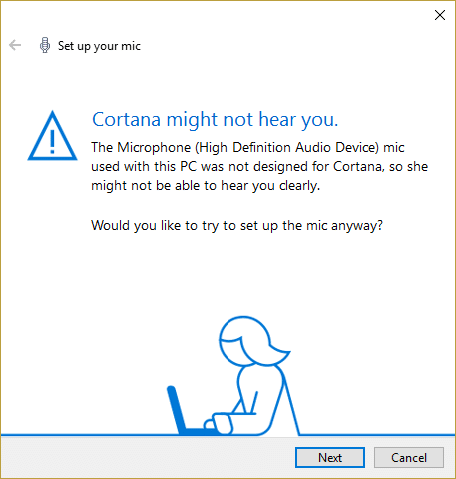
No se asuste, se trata de un problema técnico y hay muchas posibles soluciones disponibles en Internet que pueden ayudarle a corregir el error. Como en el pasado, muchos usuarios de Windows se han enfrentado a este problema, por lo tanto, se han implementado varios métodos de solución de problemas en un esfuerzo por intentar corregir este error. Algunos fueron buenos, otros no hicieron nada en absoluto y es por eso que el solucionador de problemas está aquí para solucionar este error con sus métodos diseñados específicamente para solucionar el problema de Cortana. Entonces, sin perder tiempo, veamos cómo solucionar el problema Cortana no puede escucharme en Windows 10.
Contenido
- 7 formas de arreglar Cortana no puede oírme
- Método 1: configurar un micrófono
- Método 2: buscar actualizaciones de Windows
- Método 3: configure manualmente los niveles de volumen de su micrófono
- Método 4: deshabilitar todas las mejoras
- Método 5: asegúrese de que los ajustes de país o región, idioma y habla estén alineados
- Método 6: desmarque la opción de proxy
- Método 7: actualice los controladores de su micrófono
7 formas de arreglar Cortana no puede oírme
Asegúrate de crear un punto de restauración en caso de que algo salga mal.
Método 1: configurar un micrófono
Primero, verifique si puede usar su micrófono en otros programas como Skype y si puede omitir estos pasos, pero si no puede acceder a su micrófono en otros programas, siga los pasos que se enumeran a continuación.
1.En la búsqueda de Windows 10, escriba " configurar un micrófono " (sin comillas) y presione Entrar.
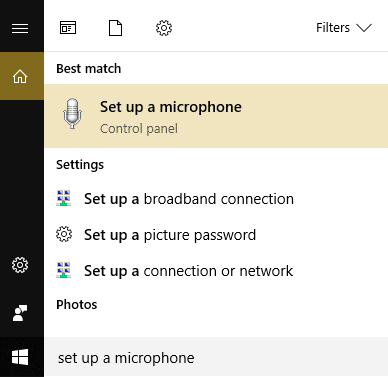
2.Si el asistente de voz está abierto, es posible que le pida que configure el micrófono, así que haga clic en él.
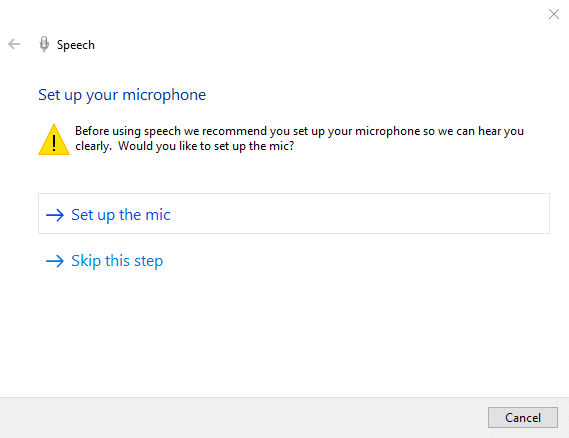
3.Ahora haga clic en Siguiente para configurar su micrófono.
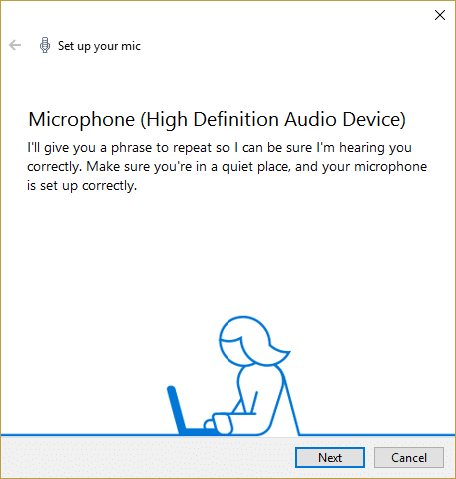
4. Se le pedirá que lea el texto de la pantalla , así que siga las indicaciones y lea la oración para permitir que su PC reconozca su voz.
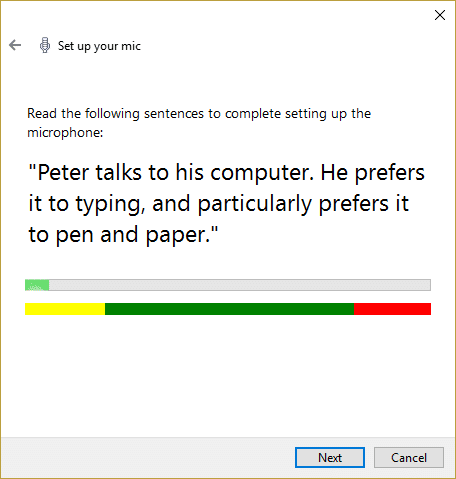
5. Complete la tarea anterior y configurará correctamente el micrófono.
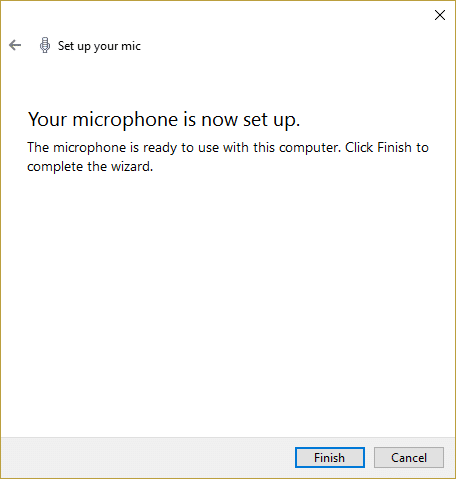
6.Ahora haga clic con el botón derecho en el ícono de volumen en el sistema, intente y seleccione Dispositivos de grabación.

7.Asegúrese de que el micrófono aparezca como predeterminado ; de lo contrario, haga clic derecho sobre él y seleccione Establecer como dispositivo predeterminado.
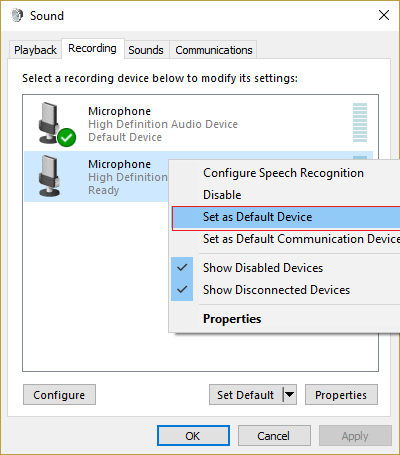
8.Haga clic en Aplicar seguido de Aceptar.
9.Reinicie para guardar los cambios y vuelva a intentar usar Cortana.
Método 2: buscar actualizaciones de Windows
1.Presione la tecla de Windows + I y luego seleccione Actualización y seguridad.
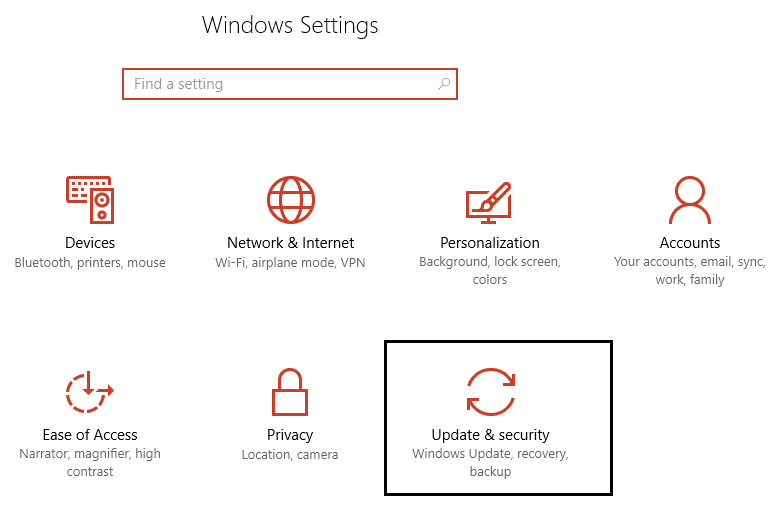
2.A continuación, haga clic en Buscar actualizaciones y asegúrese de instalar las actualizaciones pendientes.
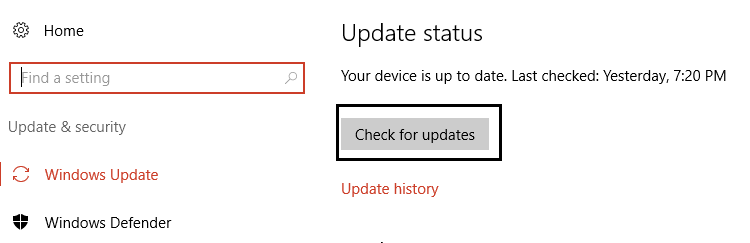
3.Después de instalar las actualizaciones, reinicie su PC para solucionar el problema Cortana no puede oírme.
Método 3: configure manualmente los niveles de volumen de su micrófono
1.Haga clic derecho en el ícono de volumen en la bandeja del sistema y haga clic en Dispositivos de grabación.

2.Vuelva a hacer clic con el botón derecho en Micrófono predeterminado y seleccione Propiedades.
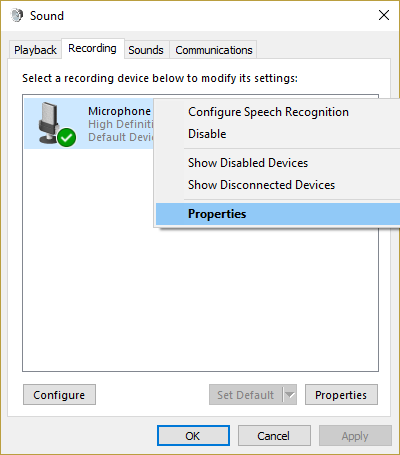
3.Cambie a la pestaña Niveles y aumente el volumen a un valor más alto (por ejemplo, 80 o 90) usando el control deslizante.
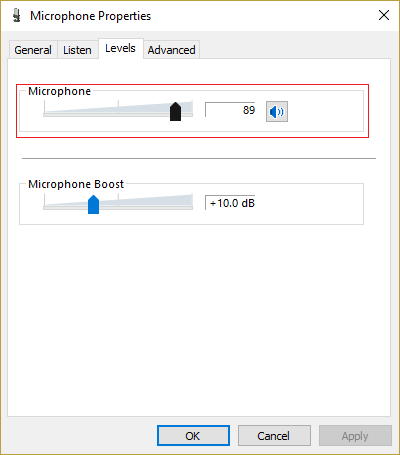
4.Haga clic en Aplicar seguido de Aceptar para guardar los cambios.
5.Reinicie y verifique si puede solucionar el problema Cortana no puede oírme .
Método 4: deshabilitar todas las mejoras
1.Haga clic derecho en el icono de sonido en la barra de tareas y seleccione Dispositivos de grabación.

2.Haga doble clic en su Micrófono predeterminado y luego cambie a la pestaña Mejoras.
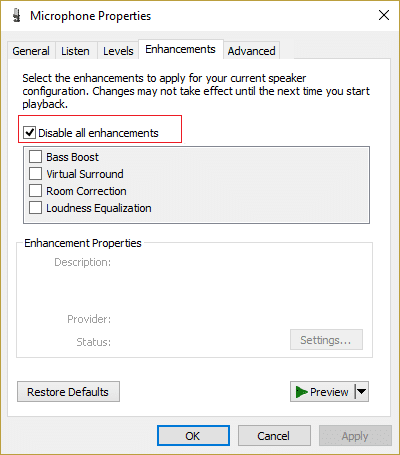
3.Marque Deshabilitar todas las mejoras y luego haga clic en Aplicar seguido de Aceptar.
4.Reinicie su PC para guardar los cambios y ver si pudo solucionar el problema de Cortana no puede oírme.
Método 5: asegúrese de que los ajustes de país o región, idioma y habla estén alineados
1.Presione la tecla de Windows + I para abrir Configuración y luego haga clic en Hora e idioma.
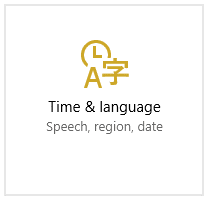
2. Ahora, en el menú de la izquierda, haga clic en Región e idioma.
3.En Idiomas, configure el idioma deseado como predeterminado , si su idioma no está disponible, haga clic en Agregar idioma.
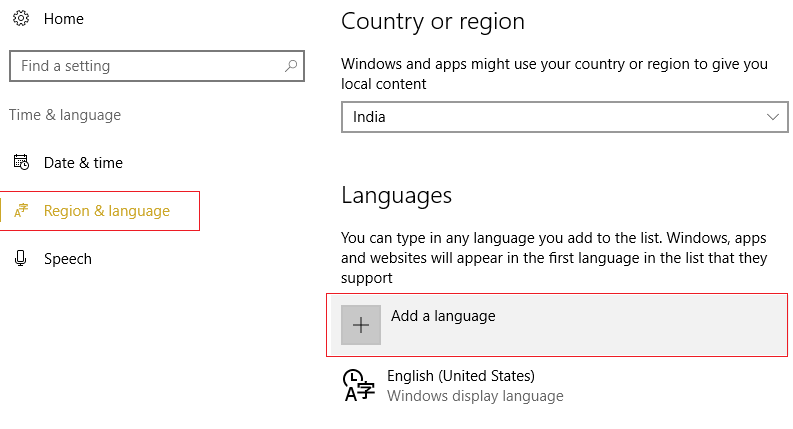
4.Busque el idioma deseado en la lista y haga clic en él para agregarlo a la lista.
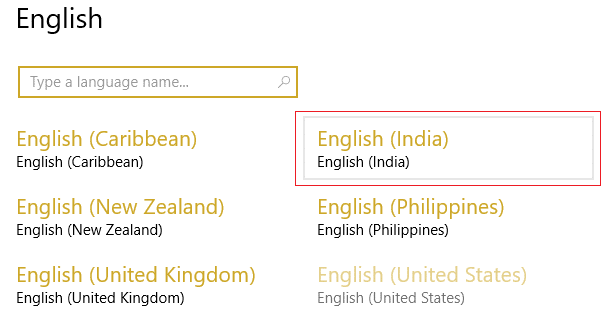
5.Haga clic en la configuración regional recién seleccionada y seleccione Opciones.
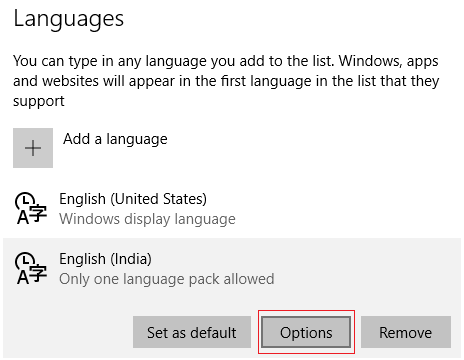
6.En Descargar paquete de idioma, Escritura a mano y Voz, haga clic en Descargar uno por uno.
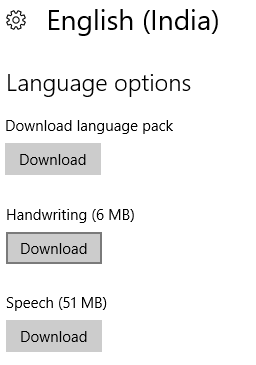
7. Una vez que se completen las descargas anteriores, regrese y haga clic en este idioma y luego seleccione la opción Establecer como predeterminado.
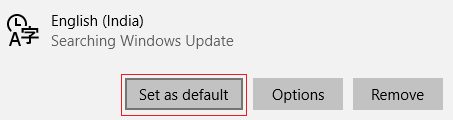
8.Reinicie su PC para guardar los cambios.
9. Ahora, vuelva a la configuración de Región e idioma y asegúrese de que, en País o región, el país seleccionado se corresponda con el idioma de visualización de Windows establecido en la configuración de Idioma.
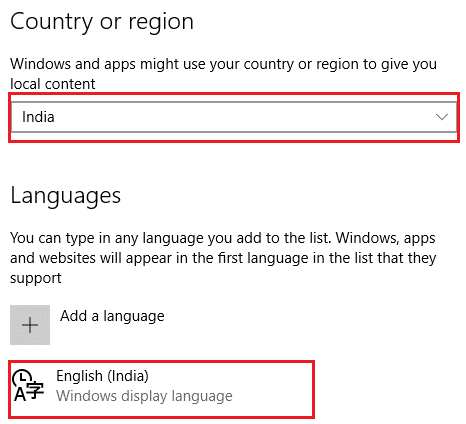
10. Ahora vuelva a la configuración de Hora e idioma y luego haga clic en Voz en el menú de la izquierda.
11.Compruebe la configuración de voz e idioma y asegúrese de que se corresponda con el idioma que seleccione en Región e idioma.
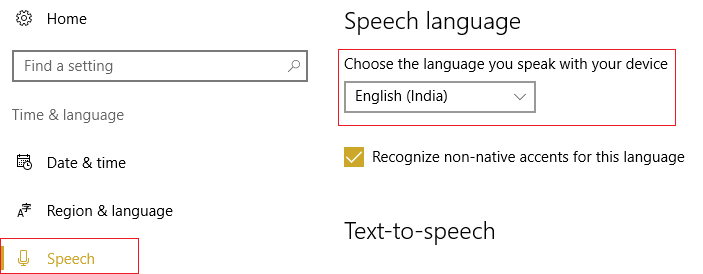
12.También marque la marca " Reconocer acentos no nativos para este idioma". “
13.Reinicie su PC para guardar los cambios.
Método 6: desmarque la opción de proxy
1.Presione la tecla de Windows + R, luego escriba " inetcpl.cpl " y presione enter para abrir las Propiedades de Internet.
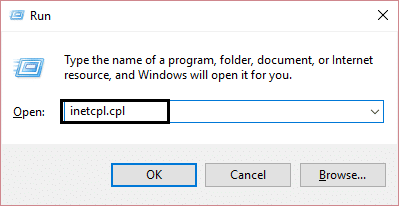
2.A continuación, vaya a la pestaña Conexiones y seleccione Configuración de LAN.
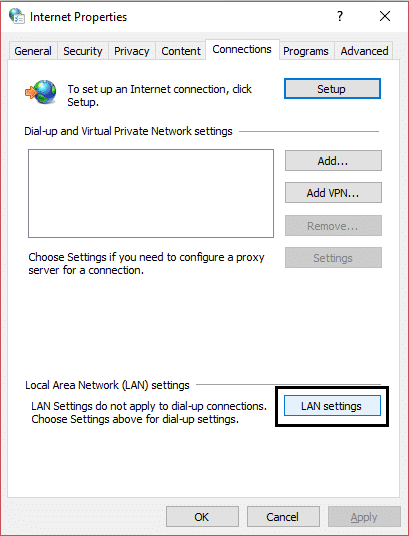
3.Desmarque Usar un servidor proxy para su LAN y asegúrese de que " Detectar configuraciones automáticamente " esté marcado.
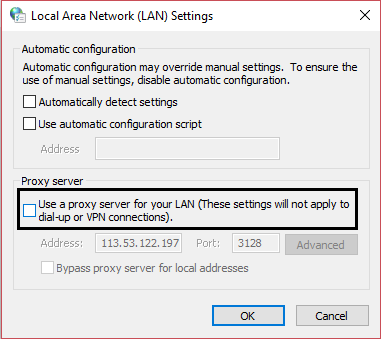
4.Haga clic en Aceptar, luego en Aplicar y reinicie su PC.
Método 7: actualice los controladores de su micrófono
1.Presione la tecla de Windows + R, luego escriba " devmgmt.msc " y presione Enter para abrir el Administrador de dispositivos.
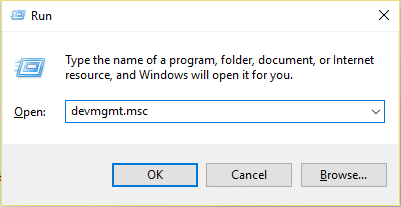
2. Expanda las entradas y salidas de audio, luego haga clic con el botón derecho en Micrófono (dispositivo de audio de alta definición) y seleccione Actualizar software de controlador.
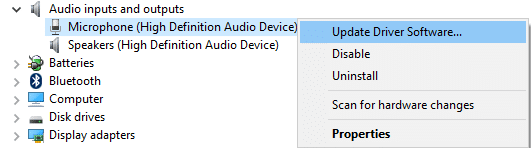
3. Luego seleccione " Buscar automáticamente el software del controlador actualizado " y deje que actualice los controladores.
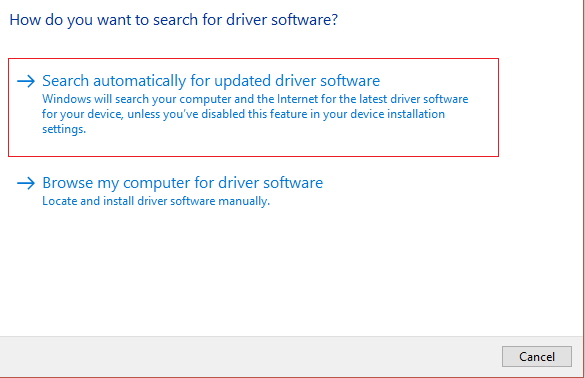
4.Si lo anterior no puede actualizar los controladores, vuelva a la pantalla anterior y haga clic en " Buscar software de controlador en mi computadora". “
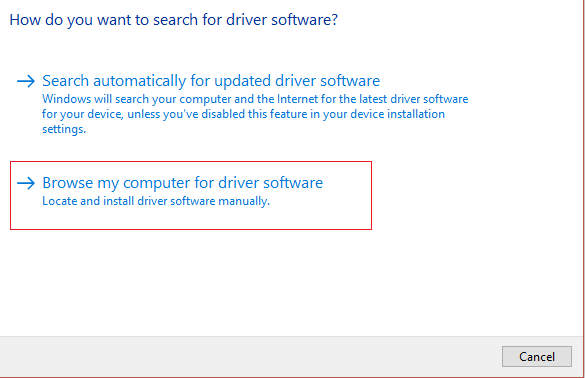
5.A continuación, haga clic en Permitirme elegir de una lista de controladores de dispositivos en mi computadora.
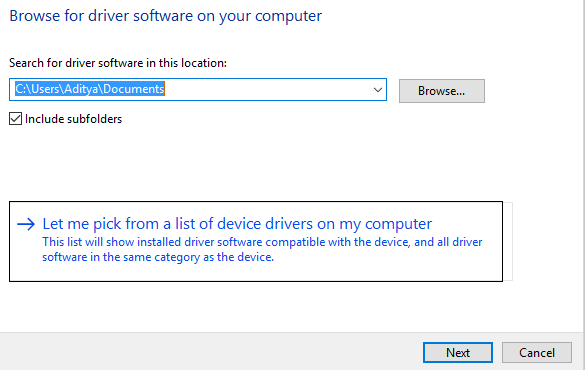
6.Seleccione Controladores de terminales de audio y haga clic en Siguiente.
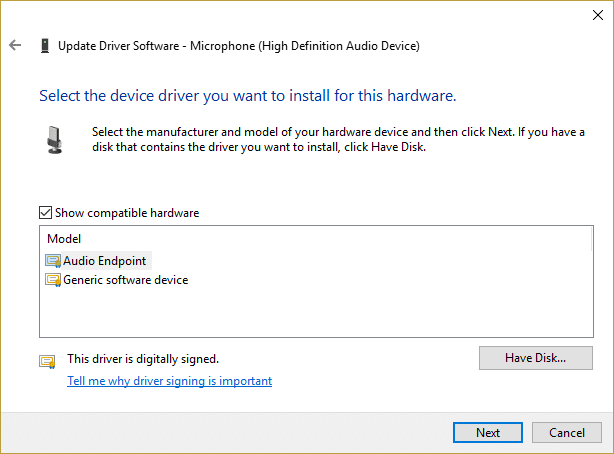
7.Espere a que el proceso anterior termine de actualizar los controladores y luego reinicie su PC para guardar los cambios.
Recomendado para ti:
- Cómo cambiar el espaciado de los iconos del escritorio en Windows 10
- Cómo exportar controladores usando PowerShell
- Arreglar Windows atascado en la pantalla de bienvenida
- Mostrar u ocultar conflictos de combinación de carpetas en Windows 10
Eso es todo, ha solucionado con éxito el problema de Cortana no puede oírme si todavía tiene alguna pregunta con respecto a esta guía, no dude en hacerla en la sección de comentarios.
